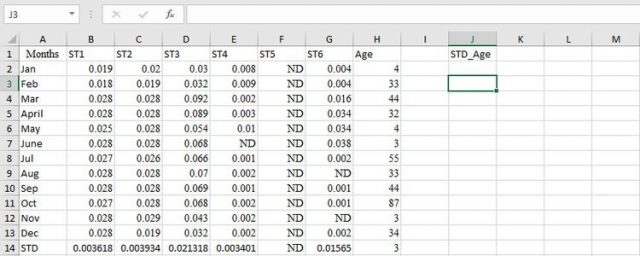
BeritaMu.co.id – Banyak rumus di Microsoft yang bisa kamu gunakan untuk mempermudah pekerjaan, termasuk rumus Index Excel. Fungsi index ini termasuk dalam kategori Lookup and Reference atau fungsi pencarian dan refrensi. Kategori ini sama dengan Fungsi Lookup, Hlookup hingga Vlookup.
Fungsi Index satu ini pada Excel ini digunakan untuk memperoleh sebuah nilai atau refrensi pada sebuah nilai yang ada di tabel atau kolom Excel. Kata lainnya untuk memperoleh nilai dari sesuatu sel berdasarkan pencarian di table data worksheet yang telah dibuat dan dirancangkan angka maupun text.
Pencarian menggunaman rumus Index Excel ini akan memudahkan kamu untuk mencari informasi yang diinginkan mulai dari posisi kolom dan baris. Pencarian ini mengacu pda kolom dan baris pertama table atau tanga data tertentu. Fugsi Index ini punya jenis sintaksis sebagai berikut ini:
Cara Menggunakan Rumus Index Excel
- Array, rumus ini diperlukan pada sebuah range data atau konstanta array. Jika nantinya array berisi satu kolom atau baris, maka argumen Nomor_Baris atau Nomor_Kolom terkait pilihan.
Jika array memiliki lebih dari satu baris dan lebih dari satu kolom, jika hanya Nomor_Baris atau Nomor_Kolom maka bisa digunkana rumus INDEX untuk mengembalikan barisan seluruh kolom atau baris dalam array.
- Nomor _Baris jika diperlukan. Memilih baris dalam array sama dengan mengembalikan nilai. Jika Nomor_Baris dikosongkan, maka Nomor_Kolom sangat diperlukan untuk rumus Index.
- Nomor_Kolom, bisa menjadi pilihan jika memilih kolom di dalam array yang mengembalikn nilai. Apabila Nomor_Kolom dikosongkan, maka Nomor_Baris jika diperlukan.
- Reference jika diperlukan refrensi ke satu atau lebih rentang sel. Jika dimasukkan rentang yang tidak berdekatan untuk refrensi, maka bisa disertkan refrensi di dalam kurung.
- Nomor_Baris diperlukan nomor baris di dalam refrensi untuk mengembalikan nilai.
- Nomor_Area Opsional memilih rentang di dalam refrensi untuk mengembalikan bagian Nomor_Baris dan Nomor_Kolom. Fungsi area pertama ini dipilih atau dimasukkan lalu diberi nomor 1, 2, 3 dan seterusnya. Jika Nomor_Area nantinya dikososngkan, maka Index menggunakan area 1.
Rumus Index Excel yang Bisa Dimanfaatkan
1. Rumus Index Excel Array
Ada tiga argument untuk fungsi Index Array, ketiga argument tersebut ada yang bersifat wajib dan bersifat pilihan atau optional. Rumus Array tersebut merupakan wajib digunakan, sedangkan rumus) row_cum wajib namun juga optional, sedangkan column_num wajib dan optional.
Berikut rumus Index Array: Tulis Fungsi/ Rumus Index Array: =INDEX (array. Row_num, [column_num]). Berarti ambil data dari array yang berada di row_num dan [column_num] dari Range Data.
2. Rumus Index Reference
Selain itu, terdapat rumus Index Excel lainnya yang bisa kamu gunakan untuk mempermudah mencari informasi. Hampir sama dengan tiga pilihan di atas, namun Index Refrence ini ditambahkan dengan area_num yang merupakan Optional atau pilihan. Beirkut rumus Index Reference.
Awalnya tulis Fungsi/ Rumus Index Reference: =INDEX (reference, row_num, [column_num], [area_num]). Berarti ambil data pada salah satu reference yang ada pada row_num dan column_num pada reference ke area_num.
Cara Memasukkan Fungsi INDEX
Setelah menemukan data dan contoh kolom dan tabel maka kamu bisa memulai mengisi data dan melihat bagaimana argumen Array bekerja. Ambil conton ingin melihat gaji tunjangan bernama Andi, maka cell gaji Andi diambil dan meletakkannya di cell yang terdapat rumus tersebut.
Rumus yang dimasukkan dalam kolom kosong di bagian bawah tabel, masukkan rumus Index Excel sebagai berikut =INDEX( Jumlah gaji tunjangan Andi). Maka hasilnya akan keluar dengan otomatis. Bisa kamu praktekkan langsung?
1. Menentukkan Argument Array
Rumus Index Excel yang perlu kamu ketahui selanjutny adalah menentukkan argumen Array. Karena Sumber Data hanya satu, maka kamu menggunakan INDEX Array. Untuk argument array ini kamu bisa blok Range Data. Ambil contoh yang sama dengan memasukkan fungsi INDEX.
Dalam contoh menggunakan rumus ini bisa kamu terapkan di worksheet Excel kamu. Untuk argument array: Range kamu bisa pilih dan blok mulai dari kolom awal hingga akir dii data yang kamu miliki. Kemudian ketik operator pemisah rumus seperti ( , atau ; ).
2. Menentukkan Argument Row_num
Apabila kamu perhatikan Arggument Array dimulai dari Cell awal. Berarti, ROW 3= Baris pertama dalam Array atau Range Data di Excel. Langkah selanjutnya adalah menentukkan data yang ingin diambil, jika kamu ingin mengambil data pada baris di beberapa Rangde Data (array).
Jika kamu ingin mengambil data dari baris ke tiga dalam Range Data Excel, maka kamu harus mengetik ‘’3’’ pada rumus Index sebagai argumen row-num. Jangan lupa untuk menyematkan operator rumus pemisah ( , atau ; ) sehingga rumus menjadi =INDEX (C3;E7,3,.
3. Menentukkan Argument column_num
Hampir sama dengan Row_num, menentukkan argument column_num pada rumus Index Excel. Jika Column pertama adalah D = kolom pertama dalam Array (Range Data) maka dalam contoh penggunaan rumus kali ini berfokus pada kolom ke berapa yang akan ditulis.
Contohnya dalam worksheet untuk mencari tunjangan ada di kolom ketiga maka ketik 3 untuk Argument column_num, kemudian ketik tanda tutup kurung lalu tekan enter. Sehingga dalam rumus Index tampilannya menjadi =INDEX (C3;E7,3,3) selanjutnya Enter.
Makna Fungsi Index dalam Rumus
Secara singkat rumus INDEX merupakan =INDEX(C3;E7,3,3) yang berarti mengambil data dari Cell C3 hingga E7 yang terdapat pada baris ke 3 dan kolom ke 3 dari Range Data atau array. Pada dasarnya rumus ini mengambil data di kolom atau tabel yang kamu tuliskan pada data tersebut.
Dengan rumus tersebut maka kamu akan memperoleh hasilnya dengan mudah. Namun apakah rumus tersebut mengambil data dengan benar. Kamu bisa membuktikannya dengan menuliskan rumus INDEX array dengan arahan rumus di atas, apakah hasilnya sesuai dengan hitungan manual kamu?
Sekilas Terkait Argument Array
Pada contoh sebelumnya menggunakan C3;E7 yang merupakan sebagai argument array, tentunya juga termasuk pada judul kolom di tabel. Namun ada beberapa keadaan kamu bisa menggunakan Range C5;E7 yang meripakan argumen array di tabel tanpa judul di kolom pertama.
Jika hal tersebut dilakukan, maka ROW 5 akan menjadi baris pertama. Sehingga jika kamu ingin mengambil data dari Cell D6 kamu perlu menyesuaikan ulang dan disamakan dengan tanpa judul kolom.
Banyak hal yang harus kamu pahami untuk mengerti rumus Index Excel agar bisa mengerjakan data yang sudah kamu miliki dan mempermudah pekerjaan kamu. Jangan lupakan beberapa rumus Index yang sudah ditulis di bagian atas serta cara menggunakan rumus tersebut apakah wajib atau opsional.
Selain itu, kamu juga harus hapal rumus Index column dan num jika ingin menuliskan argument pada range data yang kamu miliki. Agar data yang sudah ada dapat mudah diambil dan mendapatkan hasilnya dengan mudah menggunakan rumus index.


































